Установка расширения
Установка нового расширения Firefox чрезвычайно проста. Само расширение можно взять на этом сайте. Установка же сводится к переходу по ссылке «Install» и подтверждению необходимости установки. Есть, правда, один нюанс, связанный с тем, что Firefox устанавливает расширения только с тех сайтов, которые явно прописаны в конфигурации этого браузера. При попытке установки расширения с сайта, ранее не занесенного в этот список, сверху окна браузера будет выведена информационная панель про невозможность установки программного обеспечения с текущего узла. В этом случае вам следует щелкнуть мышью по этой панели и добавить текущий сайт в список веб-узлов, которым вы доверяете и с которых в дальнейшем вы будете устанавливать расширения. Также вы имеете возможность добавить нужный вам сайт из окна настроек браузера. Для этого выберите пункт основного меню Firefox "Инструменты — Настройки". В появившемся окне укажите на раздел "Web-функции" (активация выполняется с помощью кнопок, расположенных в левой части окна). Далее нажмите кнопку «Разрешенные сайты» (это возможно при установленном флажке «Разрешать сайтам устанавливать программное обеспечение») и отредактируйте список веб-узлов, с которых разрешается установка расширений. Эта процедура выполняется как для сайтов, с которых будет выполнена одиночная установка (как для расширения TabMix), так и для сайтов, на которых вы будете брать расширения постоянно. После установки однократного расширения есть смысл забрать ненужный более URL из списка веб-узлов, содержимому которых вы доверяете.
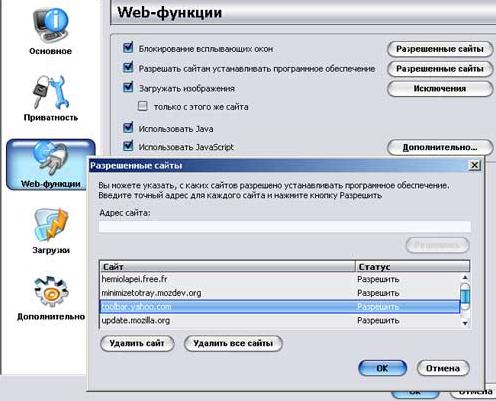
Окно настройки веб-узлов «огненной лисы»
После загрузки и установки расширения не забудьте выключить все копии Firefox, после чего запустите его снова. Только при этом условии вы сможете использовать функции этого расширения в вашей "жар-лисе" (Firefox пока не имеет официального перевода своего названия на русский язык, пока же в Сети в основном встречаются два варианта такого перевода: "жар-лиса" и «огненная лиса»).
Настройка расширения TabMix
Расширение TabMix (такую же возможность, впрочем, имеют и другие плагины Firefox) настраивается с помощью окна «Расширения» (меню "Инструменты — Расширения"). Просто выберите в списке доступных расширений TabMix и нажмите кнопку «Настройки» внизу окна «Расширения».

Настройка функциональности TabMix
Функциональность TabMix целиком и полностью настраивается с помощью элементов управления окна настройки (окно «Options» вызывается кнопкой «Настройки» из окна «Расширения» Firefox). Набор предлагаемых пользователю настроек достаточно велик. По этой причине окно «Options» разделено по нескольким вкладкам:
Link — управление ссылками;
Tab — расширенные функции по работе с вкладками;
Appearance — настройка внешнего вида расширения;
Mouse — управление браузером с помощью мыши;
Menu — управление поведением контекстного меню для заголовка вкладки и веб-браузера.
Возможности по работе со ссылками
Первая вкладка окна расширения предлагает вам настроить возможности «лисы», заточенные для работы с гиперссылками. Вы можете определить, будет ли создаваться новое окно браузера при переходе по ссылке, явно указывающей браузеру на необходимость такого действия (в гиперссылке может быть указан специальный атрибут). Причем если в выпадающем списке «Force new windows to open in» выбрать тип «New Tab», то все ссылки будут открываться в новых вкладках. Также вы можете указать, как будет открываться ссылка, активированная в контексте операционной системы или другого приложения (например, при наборе URL в окне запуска приложений и установке Firefox как браузера операционной системы по умолчанию). Кроме того, можно задать режим открытия веб-сайтов (с помощью флажков, расположенных на вкладке «Link»), прописанных в закладках в новой вкладке. Таким же образом могут выводиться веб-страницы с результатами поиска (в окне поиска в прописанных поисковиках) и группы закладок (например, RSS-каналы).
Функции по работе со ссылками для продвинутых пользователей
Во вкладке настройки переходов по гиперссылкам ("Links") возможно вывести так называемые расширенные настройки. Для этого следует активировать ссылку «Normal» в правом нижнем углу закладки «Links». После активации станут доступными следующие функции:
принудительное открытие всех веб-ссылок в новых вкладках браузера. Эта возможность очень полезна при установке веб-приложений, когда необходимо проанализировать ход процесса инсталляции, или при отладке веб-приложений;
открытие гиперссылок с установленным атрибутом «target» в текущем окне.
Управление вкладками
Вкладка окна настроек «Tab» позволяет более точно указать, как следует браузеру открывать новые вкладки. Вы можете указать вашему браузеру:
Активировать новую вкладку. Для этого служит флаг «Select new tabs opened from links». Если не указать этот режим, все новые вкладки будут открываться в фоне, то есть текущей останется страница, на которой вы выбрали в контекстном меню гиперссылки «Открыть в новой вкладке»;.
Активировать вкладки, открытые по ссылкам из закладок или окна истории (флаг «Select new tabs opened from bookmarks or history»).
Какая вкладка получает фокус при закрытии текущей. Можно указать левую, правую или последнюю выбранную вкладку.
Возможность восстановления закрытой вкладку. В контекстном меню вкладки появляется операция «Undo» (для закрытия вкладки). Функция активируется флагом «Enable Undo Close Tab». Причем вы можете указать количество запоминаемых закрытий вкладок (так называемый кеш, по умолчанию браузер будет помнить пять операций закрытия). Эта возможность может намного облегчить жизнь, если вы случайно закрыли вкладку поиска, по которой перешли на текущий сайт.
Открывать новую вкладку рядом с той, в которой вы открыли гиперссылку. При этом вам больше не нужно будет вспоминать, откуда вы открыли ту или иную страницу, они будут располагаться в порядке их создания (флаг «Open new tabs next to current one»).
На этой же вкладке можно активировать (или выключить) предупреждение, появляющееся каждый раз, когда вы пытаетесь закрыть веб-браузер, в котором открыто сразу несколько вкладок. Также вы можете указать открывать вашу домашнюю страницу в каждой создаваемой вкладке (например, из меню "Файл — Новая вкладка" или по сочетанию «горячих» клавиш Ctrl+T).
Настройка внешнего вида и поведения вкладок
На вкладке окна расширений «Appearance» (внешний вид) вы можете изменить возможности интерфейса браузера, связанные с вкладками.
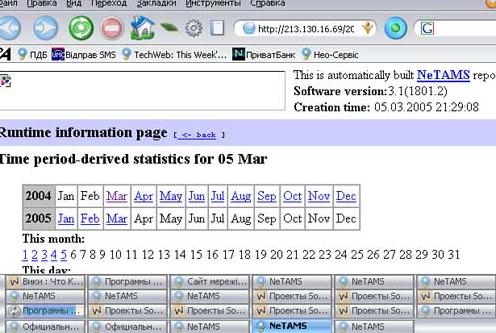
«Многоэтажная» панель вкладок в Firefox
Плагин обеспечивает много функций, полезных для расширенного управления вкладками. Вы можете:
прятать указатель вкладок, когда открыта только одна вкладка. Этот режим позволяет экономить место на мониторах с небольшой разрешающей способностью за счет скрытия заголовка вкладки при единственной открытой в окне браузера веб-странице;
вывести кнопку закрытия вкладки в самой вкладке;
разместить панель вкладок внизу окна браузера;
определить поведение панели вкладок при большом количестве открытых страниц. Можно сделать панель указателей «многоэтажной» или прикручиваемой;
вывести в заголовке вкладки информацию про ход загрузки страницы в виде прогресс-индикатора;
отмечать заголовок для непросмотренной вкладки. Особенно режим актуален, если вы открываете во вкладках множество ссылок (например, сразу все новости RSS-источника новостей). При этом заголовок просмотренной вкладки будет выделен красным цветом и другим шрифтом.
В этой же вкладке указывается диапазон, в котором варьируется ширина вкладки. Таким образом, вы можете при «многоэтажной» панели вкладок видеть больше информации о названии открытых веб-страниц. Кроме того, можно указать «огненной лисе» выводить кнопку закрытия вкладки только при наведении на саму вкладку курсора мыши. Также можно вообще запретить вывод дополнительных кнопок на заголовках вкладок Firefox.
Управление мышью
Вкладка «Mouse» позволяет пользователю настроить выполнение некоторых действий только с помощью мыши. Например, можно перетаскивать вкладки для изменения их порядка ("Drag tab to change its order"). Можно активировать вкладку при наведении курсора мыши и удержании его на заголовке в течение указанного времени ("Select the mouse pointed tab"). Операцию выбора вкладок можно также выполнять колесом прокрутки мыши ("Scroll to select tabs"). Само собой разумеется, что прокрутка мыши на окне браузера работает при этом как обычно, а выбор вкладки скролером проводится только при наведении мыши на панель указателей вкладок.
Вы можете задать поведение вкладки по двойному клику и нажатию мыши одновременно с кнопкой Shift. Можно указать, например, закрывать вкладку по Shift+клик и «защищать» вкладку (блокировать операцию ее закрытия) по двойному нажатию кнопки мыши.
Настройка контекстных меню для заголовка вкладки и окна просмотра сайта
Последняя вкладка расширения TabMix ("Menu") предназначена для настройки контекстного меню браузера и панели вкладок. Вы можете убрать лишние пункты или добавить нужные. Например, если вы не указали в предыдущем окне режим «блокировки» вкладки, стоит его разрешить либо в контекстном меню браузера, либо во вкладке. В этом же окне можно разрешить вывод списка вкладок в меню браузера «Инструменты». При этом станет доступным пункт меню "Инструменты — List of tabs", который позволяет переходить между большим количеством открытых одновременно вкладок.
Дополнительные пункты в контекстном меню указателя
Чего не хватает в TabMix
Несмотря на довольно внушительный послужной список расширения TabMix, в нем нет нескольких нужных для пользователей функций. Например, отсутствует возможность выделения заголовка вкладки определенным цветом. Также вы не можете скрыть панель указателя при нескольких открытых одновременно вкладках (актуально, например, для пользователей корпоративной бухгалтерской системы, использующейся на терминале с низкой разрешающей способностью).
Расширения Firefox позволяют пользователю получить то, что ранее было совершенно недоступно или стоило достаточно дорого. TabMix содержит массу функций, которые присутствуют и в других браузерах. Например, несколько идей позаимствовано из Opera. Правда, все функции чрезвычайно гибко настраиваются и могут выключаться по желанию пользователя. Этот плагин Firefox не единственный, позволяющий управлять вкладками браузера. И вполне возможно, что TabMix не самый выдающийся среди предназначенных для управления вкладками плагин.
Пользователи Firefox, как всегда, имеют свободу выбора. Причем никто не диктует, как должны устанавливать обновления к браузеру. Никто не требует за дополнительные (часто ощутимые в бюджетах организаций) функции деньги. Также исходные тексты многих расширений доступны широкому кругу пользователей для исправления или исследования на наличие недокументированных функций.
|

